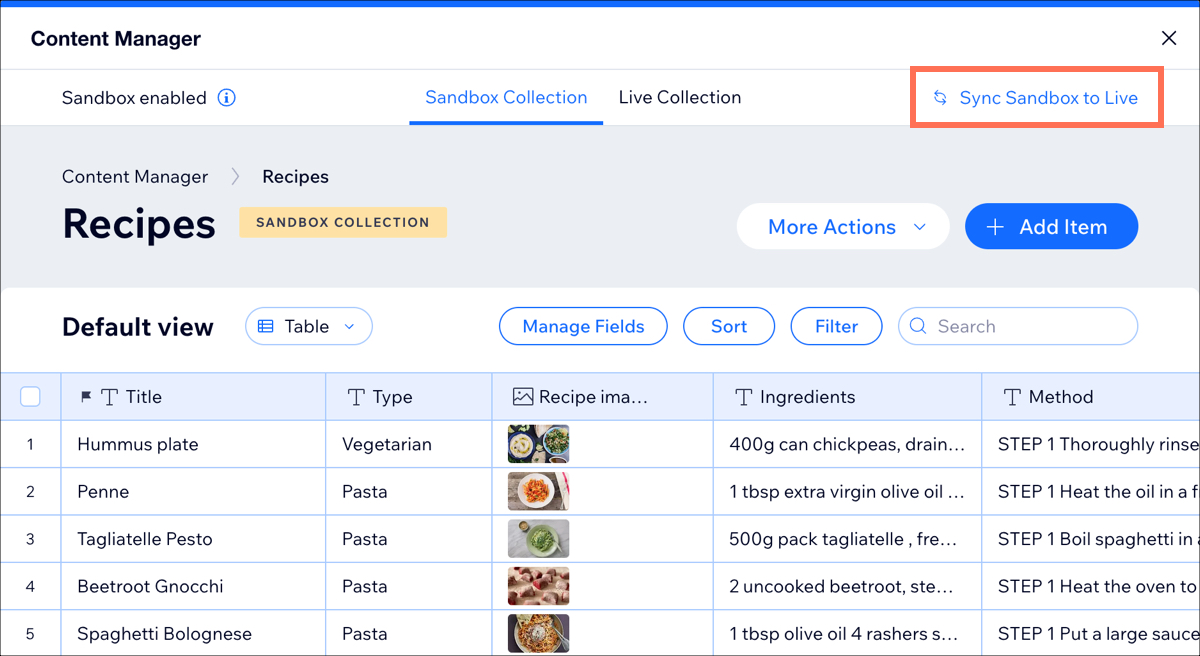CMS: о песочнице и коллекциях Live
2 мин.
Важно:
Когда вы создаете новый сайт, вы заметите, что песочница по умолчанию отключена. Если вы работаете над существующим сайтом и хотите отключить песочницу, вы можете это сделать. Подробнее о включении коллекций песочницы.
С помощью CMS (системы управления контентом), ваш сайт получает коллекции, содержащие различные типы контента, такие как текст, изображения и файлы. Каждая коллекция может иметь опубликованную версию (Live) и, по вашему выбору, версию песочницы. По умолчанию версия песочницы «отключена».
Коллекция песочницы, доступная в редакторе, является тестовой коллекцией. Опубликованная версия - это то, что ваши посетители видят на вашем действующем сайте. Хотя эти две версии могут содержать разный контент, вы можете синхронизировать коллекцию песочницы с опубликованной коллекцией Live в любое время.
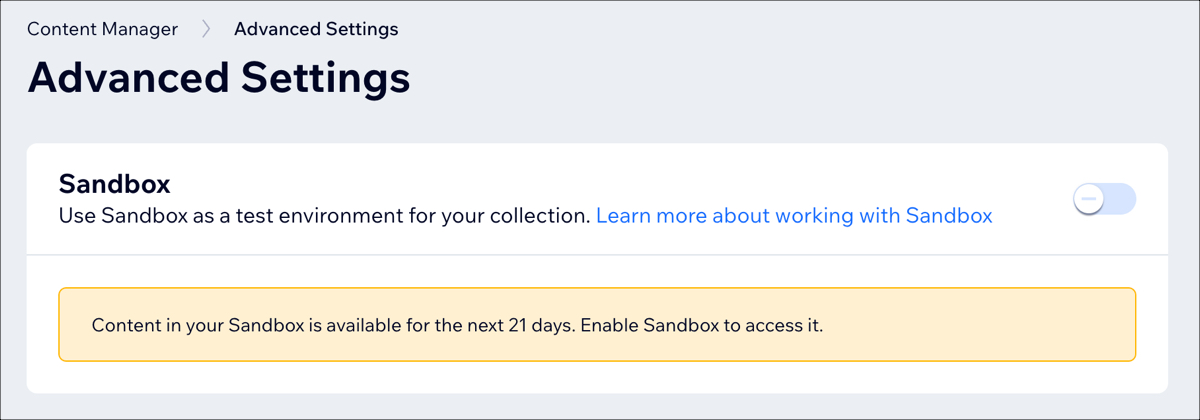
Коллекции песочницы (Sandbox)
Коллекция песочницы дает вам тестовую среду, в которой вы можете упорядочивать и хранить контент во время создания сайта. Вы можете увидеть этот контент только в редакторе. Это не повлияет на опубликованный сайт, если вы не решите синхронизировать его с коллекцией Live.
Подробнее о получении доступа к коллекциям песочницы.
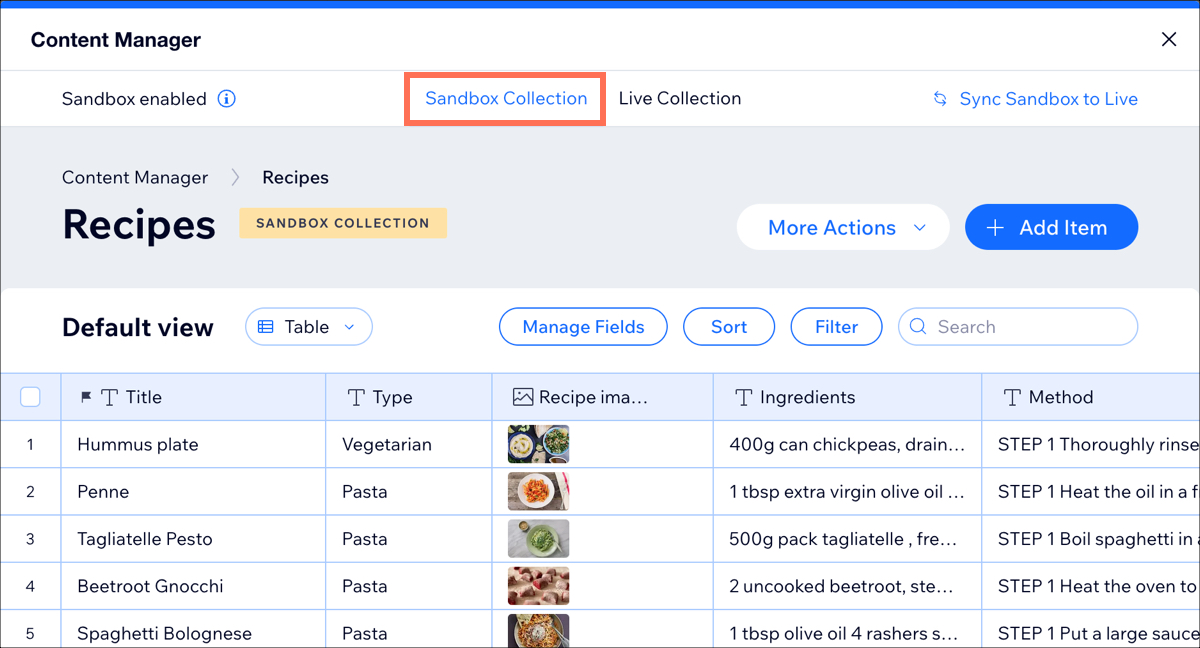
Опубликованные коллекции
Опубликованная коллекция Live - это место, где вы храните контент, такой как текст, изображения и файлы, которые ваши посетители видят и с которыми взаимодействуют на действующем сайте. Контент в опубликованной коллекции Live может отличаться от контента в коллекции песочницы.
Вы можете изменить контент в коллекции Live, сделав его отличным от того, что находится в коллекции песочницы. Однако структура обеих коллекций остается прежней. Если вы хотите видеть опубликованные коллекции Live в панели управления сайтом, вам необходимо синхронизировать коллекцию песочницы с опубликованной коллекцией Live.
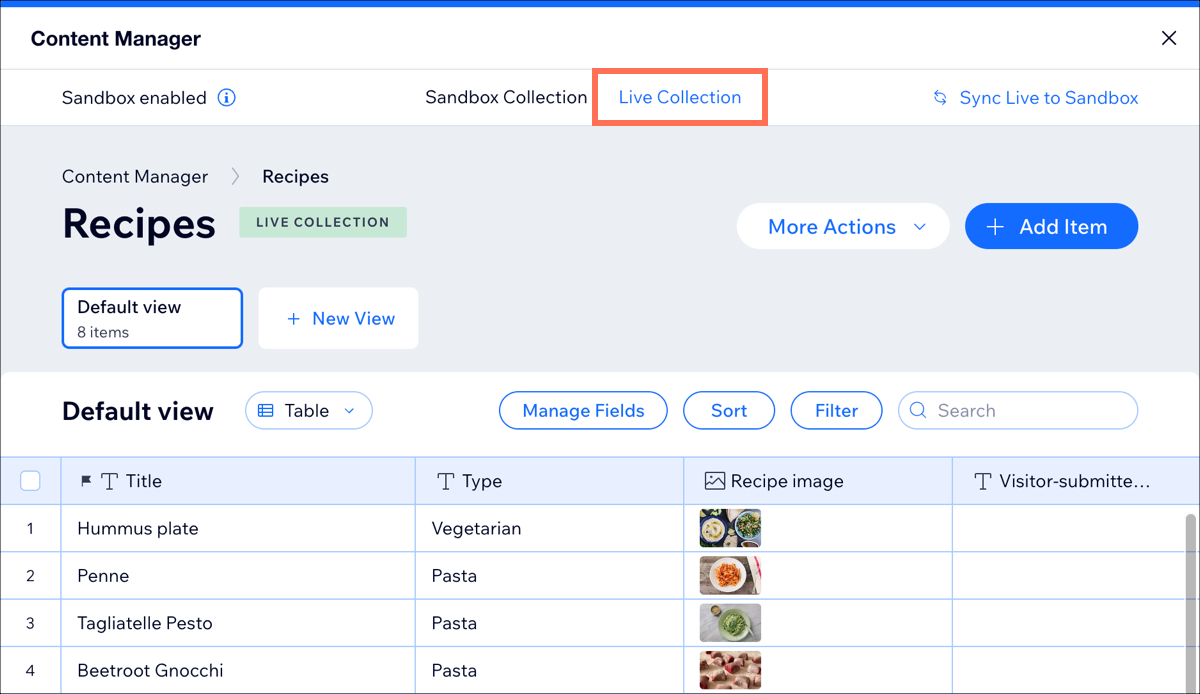
Синхронизация песочницы (Sandbox) с опубликованной (Live) коллекцией
Работа с коллекциями песочницы не изменит внешний вид или функциональность опубликованного сайта. Когда вы будете готовы, вы можете перенести контент из коллекции песочницы в коллекцию Live. Если в вашей коллекции уже есть контент, у вас есть возможность заменить его контентом из коллекции песочницы.